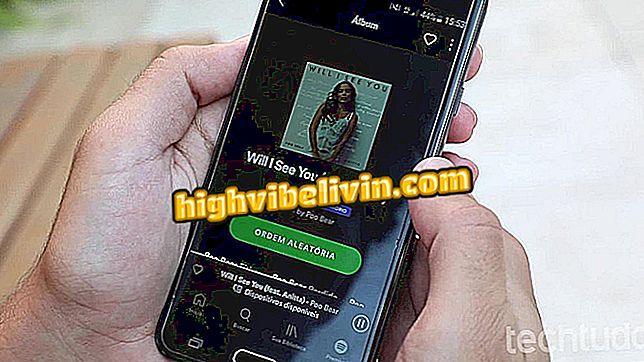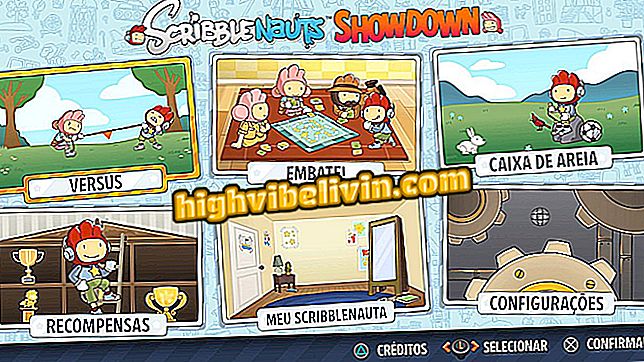Opi käyttämään tietokoneen tai kannettavan RAM-muistin täyttä kapasiteettia
Windowsissa on asetus, joka estää järjestelmän käyttämästä kaikkia RAM-muistia, mikä tekee tietokoneesta hitaamman. Ongelma voidaan tarkistaa ohjauspaneelin tiedoista, jotka osoittavat käytettävän muistin, joka on pienempi kuin koneeseen asennettu. Onneksi tämä voidaan ratkaista muutamassa vaiheessa, mikä parantaa tietokoneiden ja muistikirjojen suorituskykyä ilman rahaa laitteistoon.
Dell tai Samsung? Mikä valmistajalla on Brasilian parhaat muistikirjat?
Tulostettu Windows 10: ssä, tämä opetusohjelma opettaa, miten voit määrittää kehittyneitä järjestelmävaihtoehtoja siten, että se käyttää 100% RAM-muistia. Lue, miten voit tehdä menettelyn ja varmista, että tietokone käyttää suurinta RAM-muistia.

Opi käyttämään 100% tietokoneen tai muistikirjan muistia
Vaihe 1. Kirjoita "msconfig" Windowsin tehtäväpalkkiin ja valitse "Järjestelmäasetukset" -vaihtoehto;

Järjestelmäasetusten avaaminen Windows 10: n tehtäväpalkin avulla
Vaihe 2. Napauta "Järjestelmän käynnistys" -välilehteä ja paina "Lisäasetukset" -painiketta;

Korostettu Windows-käynnistysvaihtoehdon kohdalla
Vaihe 3. Poista "Maksimimuisti" -ruutu - tämä saa tietokoneen käyttämään kaikkia asennettuja RAM-muistia, ei vain tässä asetuksessa oletusarvoisesti asetettua rajaa. Paina OK-painiketta;

Järjestelmän käyttämän RAM-rajan poistaminen käytöstä
Vaihe 4. Palaa pääasetusten ikkunaan napsauttamalla "Käytä" -painiketta ja sitten "OK";

Uusien järjestelmäasetusten käyttäminen
Vaihe 5. Paina "Käynnistä uudelleen" -painiketta, jos haluat käyttää muutoksia, ja käytä tietokonettasi 100% asennetusta RAM-muistista.

Mahdollisuus käynnistää järjestelmä uudelleen ja soveltaa uusia RAM-käyttöasetuksia
Mikä on paras ja eniten huomioon otettu muistikirja Brasiliassa? Kommentoi.